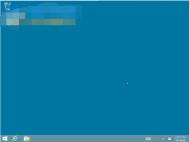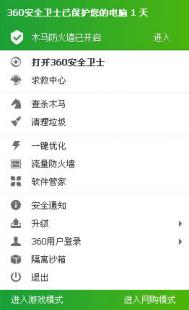iCloud管理储存空间技巧
在iOS8发布的时候,苹果同样改善了iCloud,即便如此,在如今动不动就是几百兆几十兆的资料面前,一个图片一兆也是很常见的事,iCloud免费的5GB容量很快就会用光掉。iCloud空间不够怎么办,虽然目前网络云盘动辄几个TB的免费空间,iCloud这点简直连皮毛都算不上。但是iCloud作为苹果官方提供的云盘,依然是不可替代的优势。其实只要稍加管理iCloud,5GB免费空间是足够你用了。

iCloud升级方案
能不能不花钱让5GB的免费空间够用呢?想解决这个问题,首先要知道iCloud里到底都存了什么东西。
在5GB的空间内,iCloud存储文件大体可分为四类,包括:照片、备份、文稿与数据、邮件。
1、照片

iCloud照片图库可备份所有图片
在iOS 8.1之后,苹果提供了iCloud照片图库功能,该功能会将系统中整个图库上传至iCloud。并提供了两种存储模式,一种是本地和iCloud中都存储照片原件,另一种是iCloud存储原件,而iPhone中存储优化后的低分辨率预览照片。后者能够大大降低照片占用本地的空间,而当用户在回看时会重新从iCloud下载原始文件,与此同时照片右下角也会有个圆形的下载进度提示。
2、备份

iOS设备备份是占用iCloud空间大户
这也就是我们使用iCloud最重要的功能之一,因为它摆脱了此前必须连接iTunes的线缆式同步,而是采用实时的方式以保证数据不丢失。
备份中会存储使用了同一个账户的iOS设备中的所有个人信息。说的通俗点,也就是说无论你在哪一代iPhone或是iPad上开启iCloud并登陆了这一账户,该设备内的所有信息都会进行备份。
备份的内容包括设置信息、照片图库以及应用内数据等。
iCloud备份的设置信息非常全面,包括墙纸是哪张、哪个应用禁止通知,甚至是你调整的屏幕亮度都会一一记录。以至于,当你从iCloud恢复完之后,这部手机与之前提供备份的设备如出一辙。
(本文来源于图老师网站,更多请访问http://m.tulaoshi.com/isyjq/)其次,iCloud中会备份照片图库,照片图库在iOS 8.1之后也就是上面提到的iCloud照片图库,由于在此前版本里由于没有完善的照片备份方案,所以备份中会有相机胶卷的选项,而如今两者已经合二为一。
最后就是应用内数据,这部分数据包括你的微博、微信的登陆信息,聊天记录,设置选项等等。也就是说,你所有下载应用内的个人使用数据都会包含在内。
3、文稿与数据

iWork文稿文件会被同步管理
这里主要是如Pages、Numbers、iMovie等软件所存储的文稿数据。而在有了iCloud Drive后,这类文稿数据就不再只是作为应用内数据备份,而是独立文件方便编辑和使用。当然这种使用可实现跨平台实时编辑,实时同步。
4、邮件
这个就更没什么好说的了,包括你设置的所有邮箱信息,以及草稿、分类或是旗标信息等。
好了,了解这些以后,我们就可以做到有的放矢节约iCloud空间。
1、用第三方云存储软件替代iCloud照片图库

第三方照片同步工具
这是占用空间最多的内容,对于稍微喜欢拍照一点的用户来说,存个4-5GB的照片如同家常便饭,更别说有了孩子的父母,里面存满了孩子长大的每一个瞬间,那么恐怕128GB容量的iPhone6也不算富裕。

很容易免费获得TB级别空间
所以,第一步一定要关闭iCloud照片图库。那么把这个功能关闭后,一旦设备被偷,岂不是所有照片都没了?
当然不会,目前有太多第三方的云储存方案,可以提供免费的空间方便备份,并且默认都是在WiFi环境下自动备份,你压根不会感觉它的存在,但是照片都已经成功上传。更重要的是,此类空间可通过各种形式免费扩升上限,弄个几TB免费空间并不费劲。
如此解决了照片同步的问题,也省去了照片占用iCloud空间的烦恼。
2、关闭部分应用内数据备份
进入设置-iCloud-储存空间-管理储存空间,这里可以看tulaoshi.com到iCloud占用的详细目录。其中,备份中会有各个已经备份的iOS设备名称,点进去可以看到已经备份的各个应用占用空间详细信息。
适当关闭一些应用内备份也很重要适当关闭一些应用内备份也很重要

适当关闭一些应用内备份也很重要
当然还是需要关闭一些内容,而这些内容又恰恰是备份到iCloud多余的部分。比如高德导航的地图文件,系统会把离线地图当做是应用数据进行备份,要知道这可是动辄1-2GB的文件。这类文件可以随时重新下载,并不会永久性丢失,完全没有必要备份。
亦或者是iMovie编辑的视频项目文件,又或者是部分播放器内导入的视频文件,也都是占用空间的大户。而这些是否需要备份就看自己的需要了,当然我认为对于微信数据来说,这些都不值一提,所以统统关闭。
通过这两种方式,应该能够有效地帮你的iCloud瘦身,当然如果还是不够,就只能任性一把,花钱升级下存储空间,目前6元每月即可升至20GB,25元每月升至200GB,68元每月升至500GB,138元美元的土豪可以有1TB空间使用。
i图老师Cloud Drive是什么?
苹果iCloud Drive怎么用?它有什么新功能,如何使用iCloud Drive。这是每个升级iOS8的用户都存在的疑问。苹果在iOS8中新增了一项名为iCloud Drive的新功能。虽然它不是特别出名,但是实用性很高,下面图老师小编就为大家详解iCloud Drive使用教程。

iCloud Drive是苹果云服务的增强功能,除了系统云端备份,还能够更好地在iOS及Mac设备间实现文件同步。简单地说,你可以把iCloud Drive看作是一个云端存储,可以支持苹果及第三方应用的数据存储和同步。不仅仅是iWork套机,还包括一些第三方生产力应用、游戏数据、输入法词库等等。如果你的iPad或是Mac电脑也安装了相同应用,可无缝获得同步数据。
另外,iCloud Drive也扩大了iCloud的整体存储空间,新的存储选择仍包括5GB的免费空间,而20GB则降价至6元/月,并新增了200GB、500GB及1TB版本,相对此前的存储机制价格实际上是大幅降低了。
iCloud Drive如何在多种设备间工作

首先,iCloud Drive自然支持iOS8,除了保持此前iCloud的整体备份功能,最酷的新特性在于能够导入iCloud Drive文件。如果你在运行OS X Yosemite系统的Mac电脑上撰写一个iCloud Drive文件,可以在iOS8上继续完成工作;当然逆向的操作也是完全可行的。唯一的限制是,你必须使用iOS8及OS X Yosemite系统。

iCloud Drive使用详细教程
第一步:当在 iOS8 中打开iCloud 以后,可以在选项中找到iCloud Drive选项;

第二步:随后即可在iPhone中打开iCloud Drive功能;

第三步:同样地,在Mac OS 10.10中也是需要我们在iCloud 中打开iCloud Drive功能;

第四步:在这里可以看到在Mac OS 的iCloud Drive中打开了文稿数据;
(本文来源于图老师网站,更多请访问http://m.tulaoshi.com/isyjq/)
第五步:接下来我们在Mac OS系统中打开Finder 窗口,可以在左边栏发现iCloud Drive 选项;

第六步:当iCloud 中的文稿数据被集成在iCloud Drive 中,就会以目录形式在Mac 电脑上操作,可以方便我们直接进行拖拽操作,方便我们把同步文档;

第七步:又比如在Mac上打开Numbers 电子表格应用后,可以直接从iCloud Drive 中选择相应的文档。

Windows用户能用iCloud Drive吗

不幸的是,Windows用户暂时没有得到iCloud Drive的新特性。老版本的iCloud插件暂时仅支持原本的书签、照片、邮件等内容,无法同步及分享文件。不过,苹果支持的官方页面也显示,将在晚些时候为Windows 7及后续系统提供iCloud Drive兼容性。总得来说,iCloud Drive是进一步整合、提升跨系统多设备应用体验的有效工具,如果你是一个苹果生态系统用户,现在就应该升级iOS8及OS X Yosemite系统,来体验这个新特性。
icloud查找我的iphone提示载入程序出错解决方法
1.如下图所示,这时我在 iCloud 中使用查找我的 iPhone时的出错信息。此时个人的建议是,请多尝试几次。毕竟苹果当前的 iCloud 服务器不在中国,很多时候会遇到网络速度的连接问题。

2.如果图老师多尝试几次,还是出现无法载入的问题,可以打开苹果的服务器状态查询地址:http://www.apple.com/cn/support/systemstatus/
看看当前苹果的查找服务是否处于正常状态,如图所示,列表中显示查找我的 iPhone当前是处于正常状态。

3.个人平时在使用 iCloud 网页版时,也会经常碰到无法载入的问题,有时候换一个时间段再去访问,就可以正常打开。

4.毕竟从网页版访问查找我的 iPhone功能不是太稳定,这里建议你可以在 iPhone 上安装查找我的 iPhone应用,可以在 App Store 应用商店中免费下载安装。

5.下载安装完成以后,打开应用,输入自己的 Apple ID 和密码,如图所示

6.随后即可以看到 Apple ID 所绑定的设备,如图所示

7.点击相应的设备,即可进行相应的操作,如图所示

8.所以当你在 iCloud 网页中使用查找我的 iPhone功能出错时,建议在设备上下载安装查找我的 iPhone应用。个人亲测,当在网页中打不开时,应用中可以正常打开。
苹果iCloud Drive怎么用

iCloud Drive是什么

iCloud Drive是苹果云服务的增强功能,除了系统云端备份,还能够更好地在iOS及Mac设备间实现文件同步。简单地说,你可以把iCloud Drive看作是一个云端存储,可以支持苹果及第三方应用的数据存储和同步。不仅仅是iWork套机,还包括一些第三方生产力应用、游戏数据、输入法词库等等。如果你的iPad或是Mac电脑也安装了相同应用,可无缝获得同步数据。
另外,iCloud Drive也扩大了iCloud的整体存储空间,新的存储选择仍包括5GB的免费空间,而20GB则降价至6元/月,并新增了200GB、500GB及1TB版本,相对此前的存储机制价格实际上是大幅降低了。

iCloud Drive如何在多种设备间工作

首先,iCloud Drive自然支持iOS8,除了保持此前iCloud的整体备份功能,最酷的新特性在于能够导入iCloud Drive文件。如果你在运行OS X Yosemite系统的Mac电脑上撰写一个iCloud Drive文件,可以在iOS8上继续完成工作;当然逆向的操作也是完全可行的。唯一的限制是,你必须使用iOS8及OS X Yosemite系统。
iCloud Drive使用详细教程
第一步:当在 iOS8 中打开iCloud 以后,可以在选项中找到iCloud Drive选项;

第二步:随后即可在iPhone中打开iCloud Drive功能;

第三步:同样地,在Mac OS 10.10中也是需要我们在iCloud 中打开iCloud Drive功能;

第四步:在这里可以看到在Mac OS 的iCloud Drive中打开了文稿数据;
(本文来源于图老师网站,更多请访问http://m.tulaoshi.com/isyjq/)
第五步:接下来我们在Mac OS系统中打开Finder 窗口,可以在左边栏发现iCloud Drive 选项;

第六步:当iCloud 中的文稿数据被集成在iCloud Drive 中,就会以目录形式在Mac 电脑上操作,可以方便我们直接进行拖拽操作,方便我们把同步文档;

第七步:又比如在Mac上打开Numbers 电子表格应用后,可以直接从iCloud Drive 中选择相应的文档。

Windows用户能用iCloud Drive吗

不幸的是,Windows用户暂时没有得到iCloud Drive的新特性。老版本的iCloud插件暂时仅支持原本的书签、照片、邮件等内容,无法同步及分享文件。不过,苹果支持的官方页面也显示,将在晚些时候为Windows 7及后续系统提供iCloud Drive兼容性。总得来说,iCloud Drive是进一步整合、提升跨系统多设备应用体验的有效工具,如果你是一个苹果生态系统用户,现在就应该升级iOS8及OS X Yosemite系统,来体验这个新特性。
编后语
以上内容详解iCloud Drive使用教程,相信大家对iOS8新增功能iCloud Drive是什么都有一定的了解,虽然这个应用让文件之前的共享更为方便,但图老师小编认为没有十全十美的事,在这里提醒大家,文件共享使文件更加容易泄露了,所以并不需要所有设备之间进行共享,有些设备也不需要开启iCloud Drive功能。